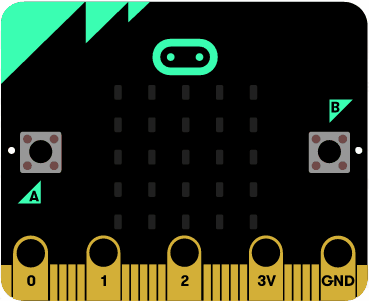码丁实验室,一站式儿童编程学习产品,寻地方代理合作共赢,微信联系:leon121393608。
准备工作:
01 打开微软MakeCode图形化编程网页:https://makecode.microbit.org/#
02 语言可以通过点击 更多…→语言 进行修改:

03 选择简体中文(中国)
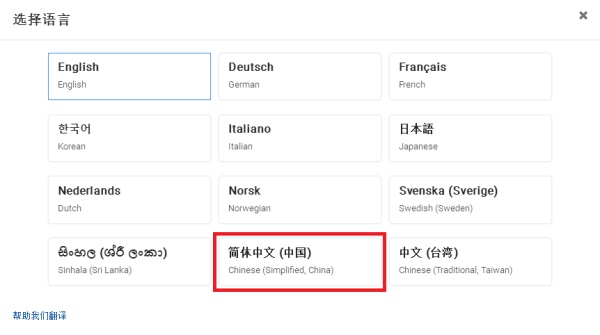
编程界面:
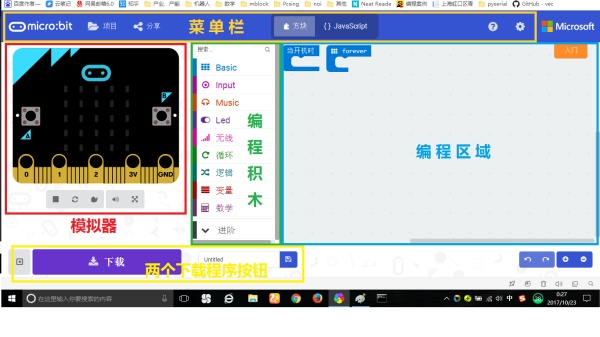
课堂活动1:显示数字
01 在Basic分类中选择第一个积木“显示数字”。
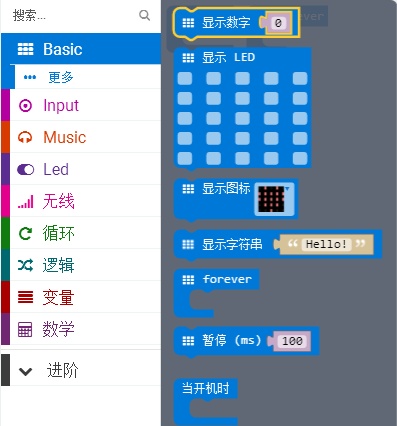
02 放入编程区域内的“当开机时”积木框内。

观察到micro:bit模拟器已开始显示数字0:
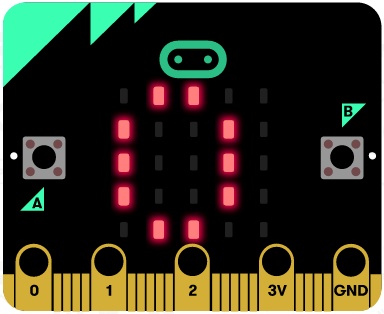
03 修改数字为“123”:

模拟器运行效果:
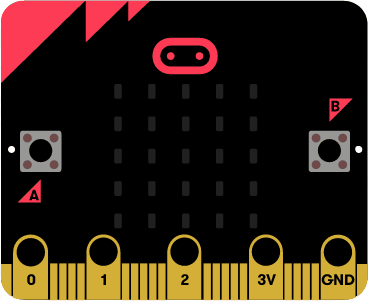
注:输入显示的数字不可以是小数,否则会提示不被允许!
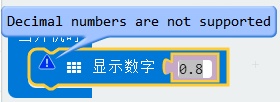
04 如果放入forever(无限循环)积木框,就会一直反复显示,而不是只显示1次。
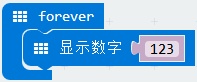
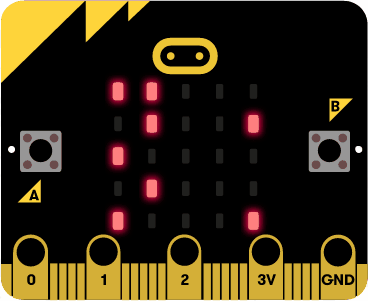
课堂活动2:显示英语单词、句子
01 删除原来的“显示数字”积木,替换为“显示字符串”积木。
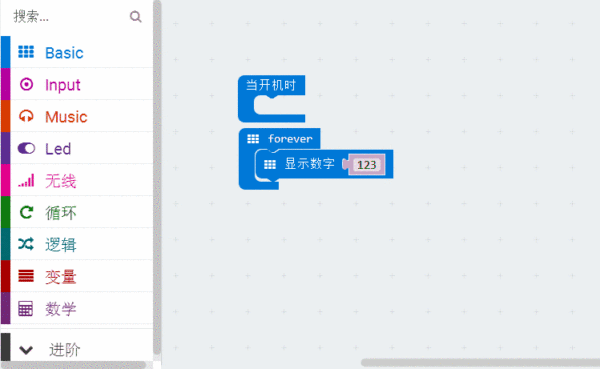
模拟器运行效果:
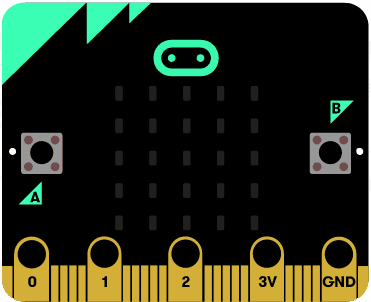
02 将显示内容修改成其他英语单词或句子。
例如:

模拟器运行效果: